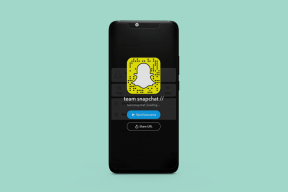Slik legger du til og konfigurerer Gmail i Windows 8 Mail App
Miscellanea / / December 02, 2021
Etter utgivelsen av Windows 8 RTM har vi dekket mange nyttige artikler om grunnleggende Windows 8-apper og hvordan du kan bruke dem i hverdagen. For å lette ting har vi allerede diskutert hvordan legg til videoer og sanger i Windows 8 Music and Video-appen og også hvordan du kan konfigurere Windows 8 Mail App Signature.
I dag skal jeg ta opp et veldig vanlig spørsmål relatert til skrivebords-e-postapper: "Hvordan legger jeg til Gmail-kontoen min? ” …de fleste av oss søker etter et svar på det spørsmålet når vi bytter fra Gmails nettgrensesnitt til en stasjonær e-postklient, er det ikke?
Så la oss se hvordan du kan konfigurere Windows 8 Mail-appen og legg til Gmail- og Google Apps-kontoen din enkelt. Ikke behov for POP- eller IMAP-innstillinger, alt du trenger er påloggingsinformasjonen din.
Legge til Gmail-konto i Windows 8 Mail App
Trinn 1: Åpne Windows 8 Start-skjermen og velg Mail-appen. Hvis du ikke allerede har appen som standard, kan du laste den ned fra Microsoft App Store. Den er tilgjengelig gratis og er en av de helt grunnleggende moderne appene for Windows 8.
Steg 2: Når du er i Windows 8 Mail-appen, åpner du sjarmlinjen ved å trykke på Windows+C hurtigtaster og velg innstillinger.

Trinn 3: I Innstillinger velger du Konto-alternativet for å konfigurere alle kontoene som er knyttet til Windows 8. Her klikker du på alternativet Legg til en konto.


Trinn 4: Nå i alternativet Legg til en konto velg Google som en kontotype og fortsett.

Trinn 5: Til slutt oppgi Gmail-påloggingsinformasjonen din for å autentisere kontoen din og legge den til. Etter at kontoen er lagt til, vil den vises med alle de andre kontoene som er konfigurert i Windows 8 Mail App, og du kan ganske enkelt bytte mellom dem.

Hvis du bruker Google-apper på det egendefinerte domenet ditt til å sende og motta e-poster, kan du også konfigurere det på Windows 8-e-post. Bare oppgi ditt fullstendige brukernavn (som [email protected]) mens du oppgir påloggingsinformasjonen. Konfigurasjonen av appkontoen vil gjøres automatisk.

Hvis du planlegger å bruke Windows 8-kalender og -kontakter for den valgte Google-kontoen, ikke glem å merke av for alternativet for å importere kontakter og kalender for den koblede Google-kontoen.
Konklusjon
Du kan konfigurere flere Gmail-kontoer i Windows 8 Mail på nøyaktig samme måte. Ikke glem å prøve ut Windows 8 Mail App og gi oss beskjed om hva du likte og hva du ikke gjorde med appen. For å få i gang samtalen vil jeg nevne at jeg ikke liker helsides skrivevinduet som ikke tillater meg å referere til andre e-poster. Din tur!